چگونه در ویندوز از فیس تایم استفاده کنیم
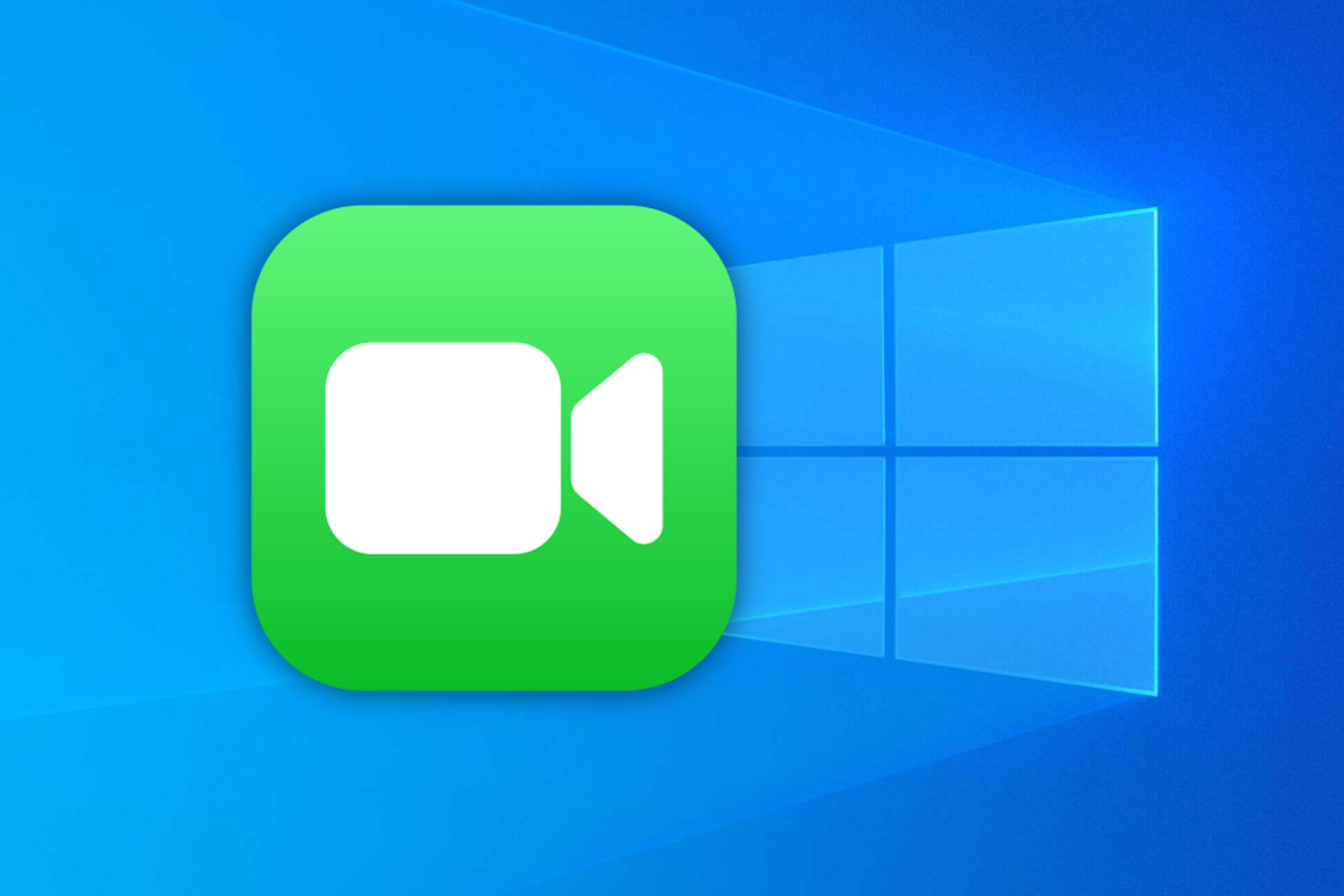
اپل در iOS 15 ، iPadOS 15 و macOS 12 فیس تایم را برای برقراری تماس ویدیویی با سیستمهای عامل دیگر از جمله اندروید در دسترس قرار دارد؛ اما بدین منظور هیچ نوع اپی برای فیس تایم در ویندوز منتشر نکرده است و در عوض هر شخصی که دارای آیفون، آیپد یا مک باشد میتواند لینک دعوت ایجاد کند که با گوگل کروم یا مایکروسافت اج در ویندوز کار میکند. این یعنی شروع تماس فیس تایم از ویندوز امکانپذیر نیست؛ اما میتوان بهعنوان گیرنده تماس به یکی از آنها پیوست. در این مطلب از زومیت به شما روش استفاده از فیس تایم در ویندوز را خواهیم آموخت.
استفاده از فیس تایم در ویندوز
برای شروع باید یکی از مرورگرهای گوگل کروم یا مایکروسافت اج را روی ویندوز نصب کنید. سپس برای برقراری تماس، فردی که آیفون یا آیپد دارد باید بهعنوان تماسگیرنده وارد اپ فیستایم شود و از قسمت بالایی صفحه روی دکمه Create Link بزند.
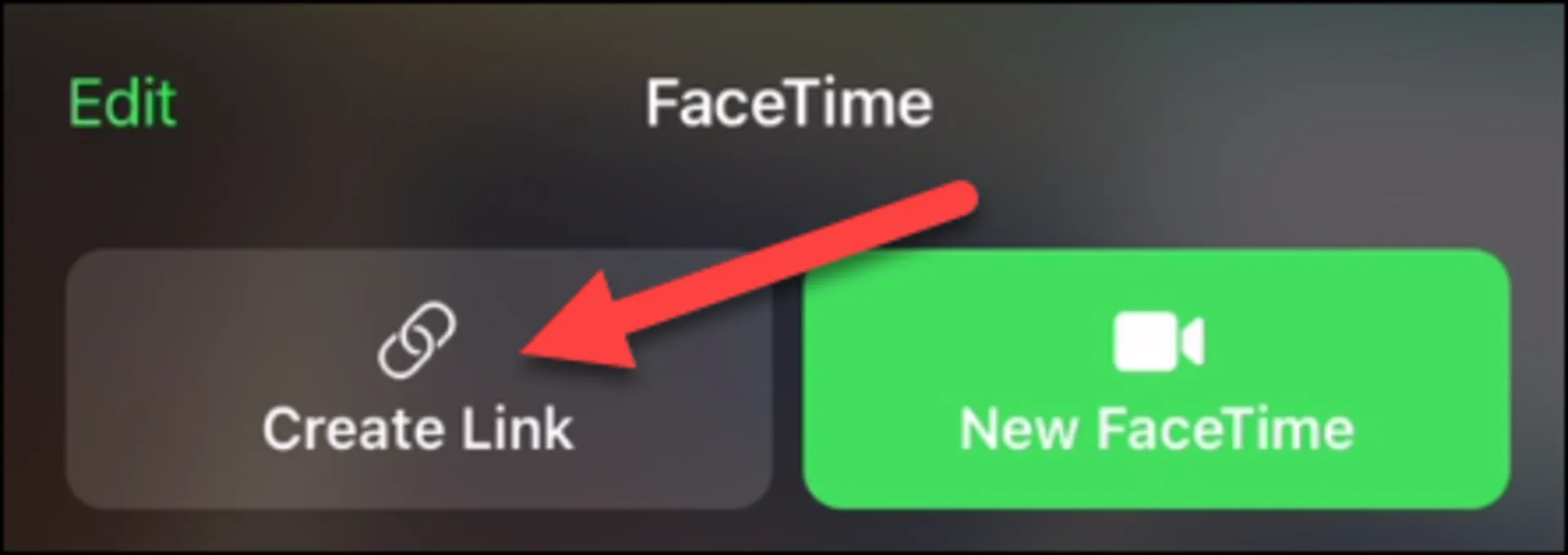
لینک دعوت میتواند از هر طریقی برای کاربر ویندوز ارسال شود.
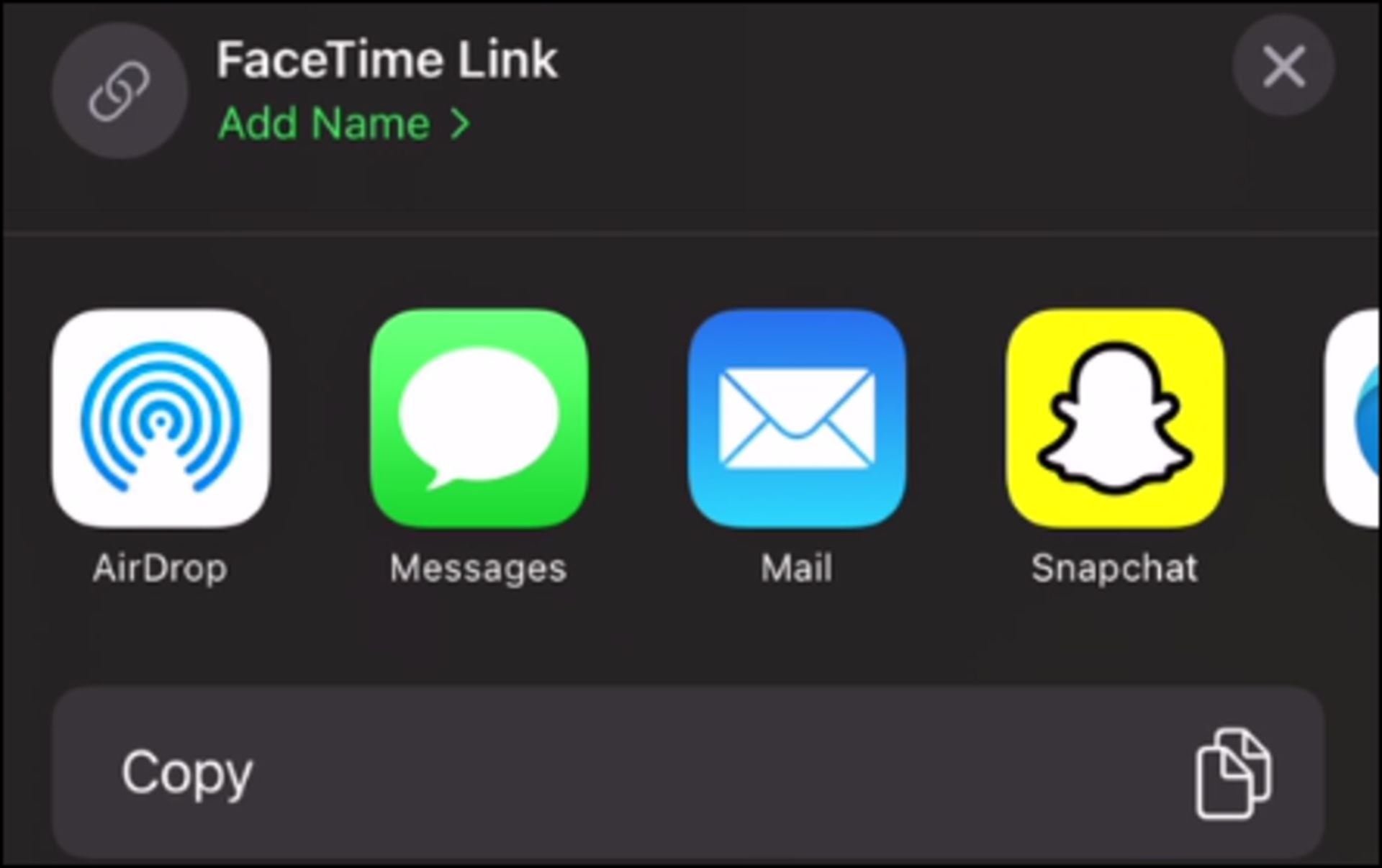
برای ارسال لینک دعوت از طریق مک اگر تماسگیرنده از macOS 12 و بالاتر استفاده میکند، میتواند دکمه Create Link را در قسمت بالایی اپ فیس تایم پیدا کند و سپس لینک را از هر طریقی که دوست دارد با ویندوز به اشتراک بگذارد.
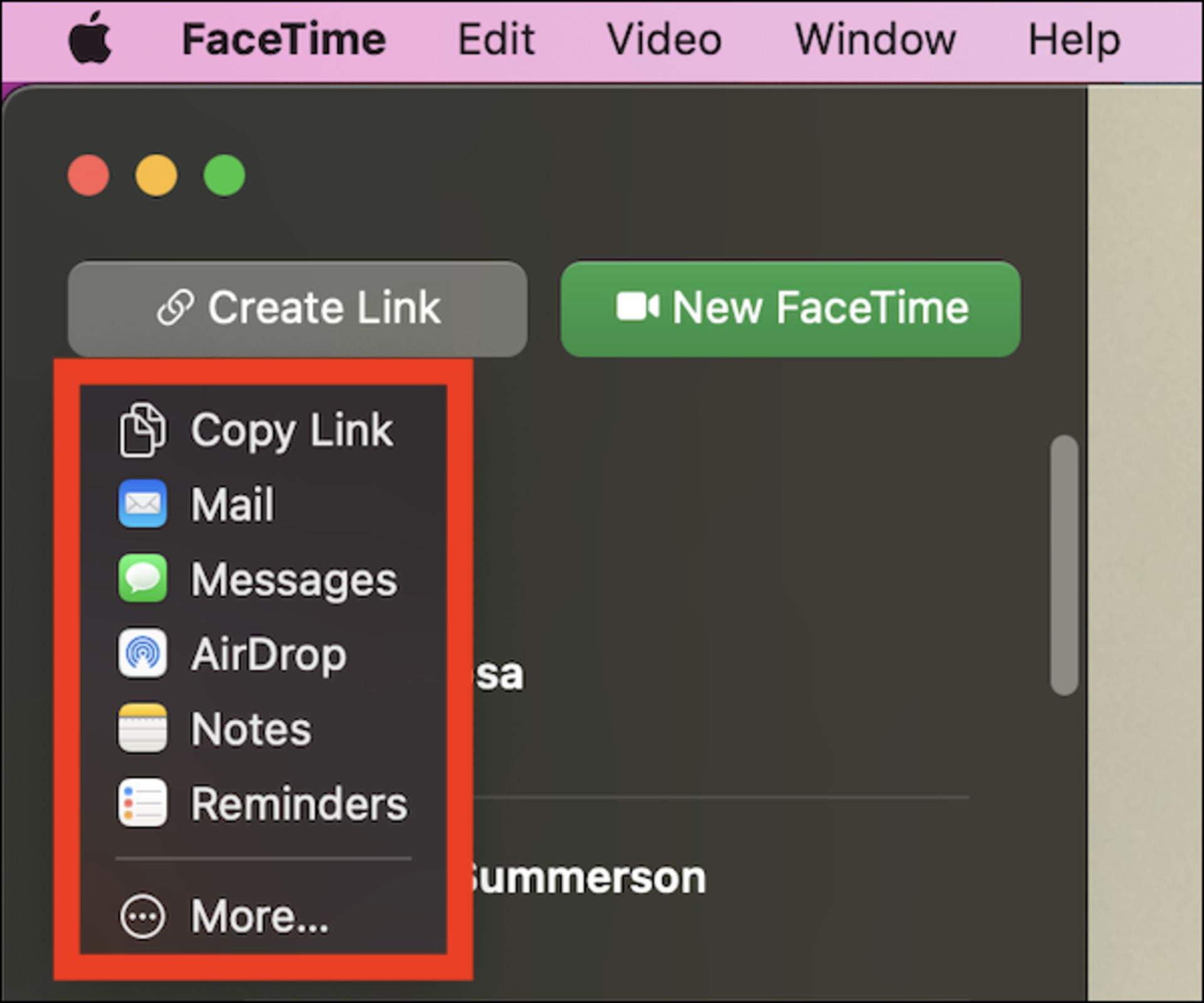
پس از این، شما بهعنوان کاربر ویندوز لینکی به شکل facetime.apple.com از تماسگیرنده دریافت خواهید کرد.
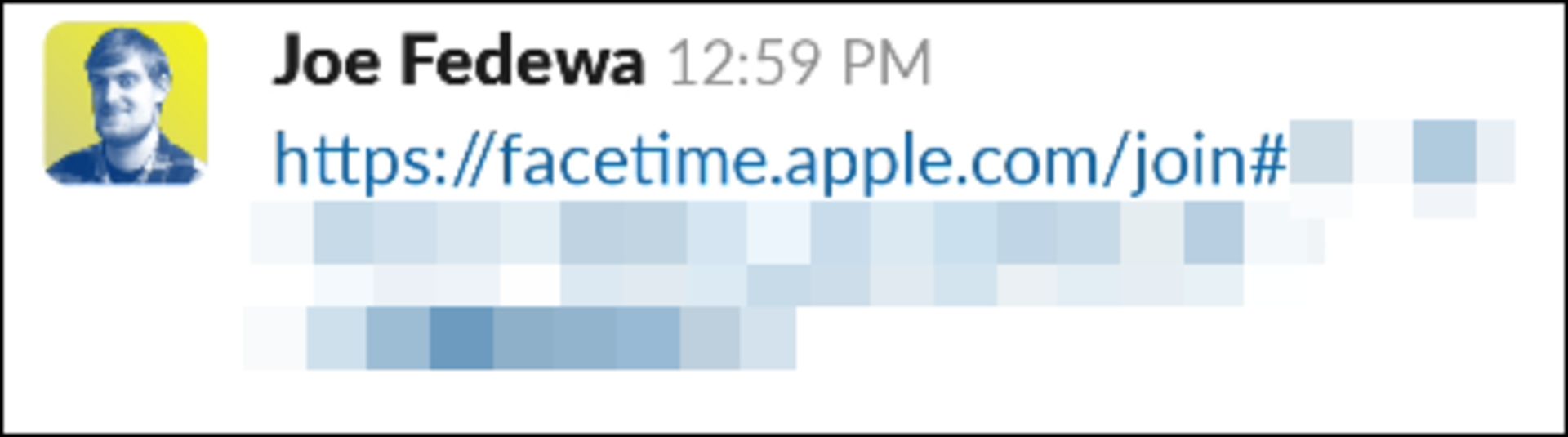
لینک دریافتی را با یکی از مرورگرهای گوگل کروم یا مایکروسافت اج باز کنید. سپس اسم خود را در کادر وارد و روی Continue کلیک کنید.
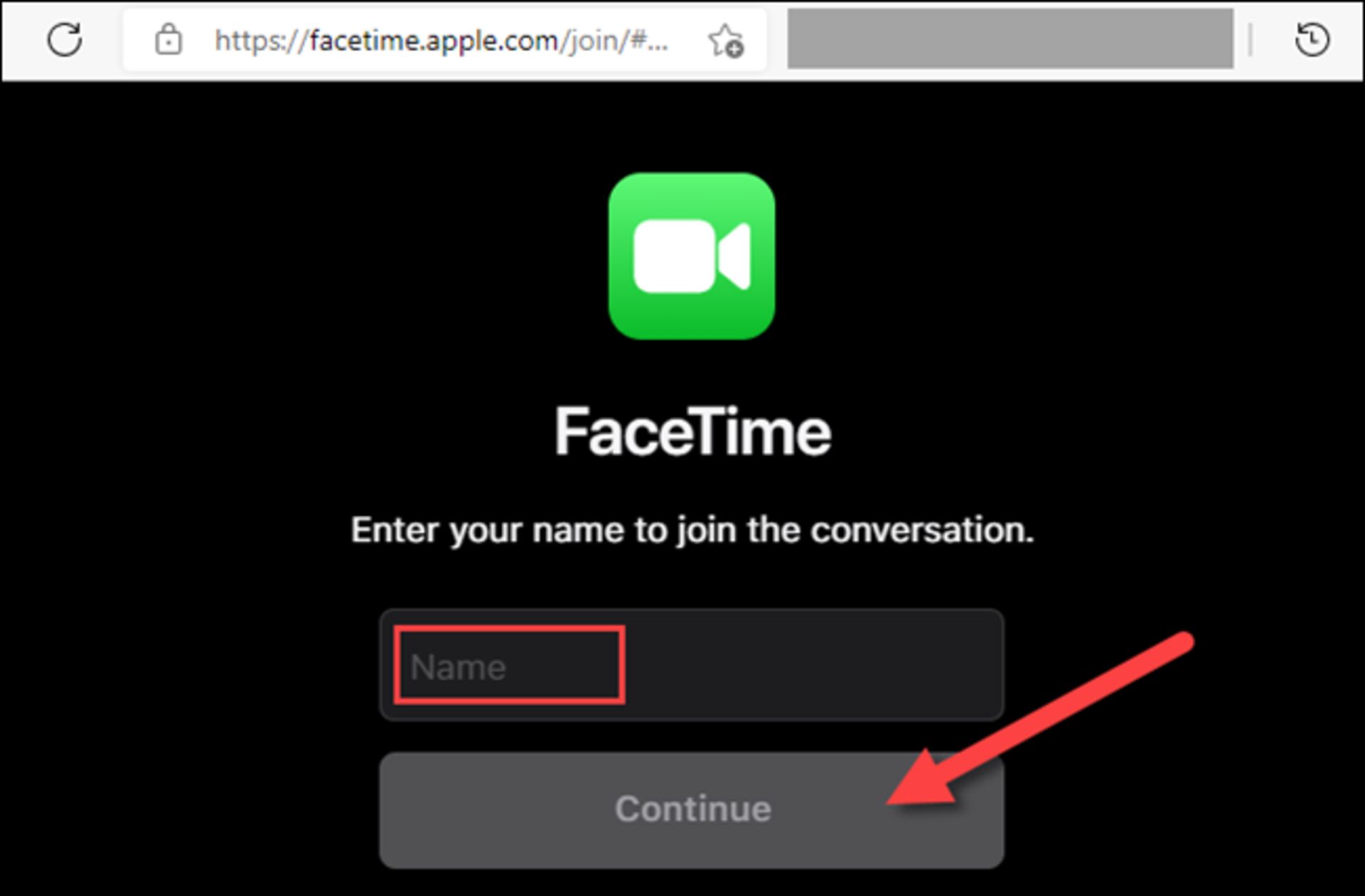
اکنون در پایین صفحهای که ظاهر میشود باید روی دکمه Join کلیک کنید.
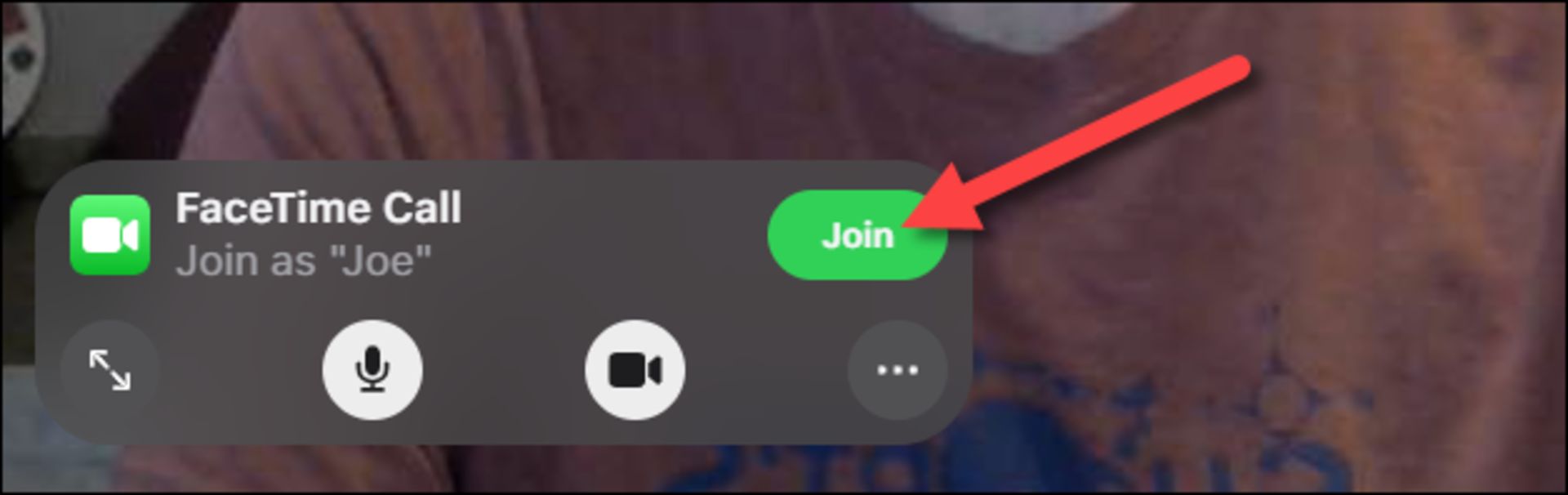
پیش از اینکه بتوانید به تماس ویدیویی بپیوندید، ابتدا فرد تماسگیرنده باید درخواست شما را تأیید کند.
پس از ورود به صفحه تماس گزینههایی مانند Full Scree ،Mute Microfphone و Show / Hide Video را در نوار ابزار مشاهده خواهید کرد که گزینههای معمولی کنفرانس ویدیویی هستند.
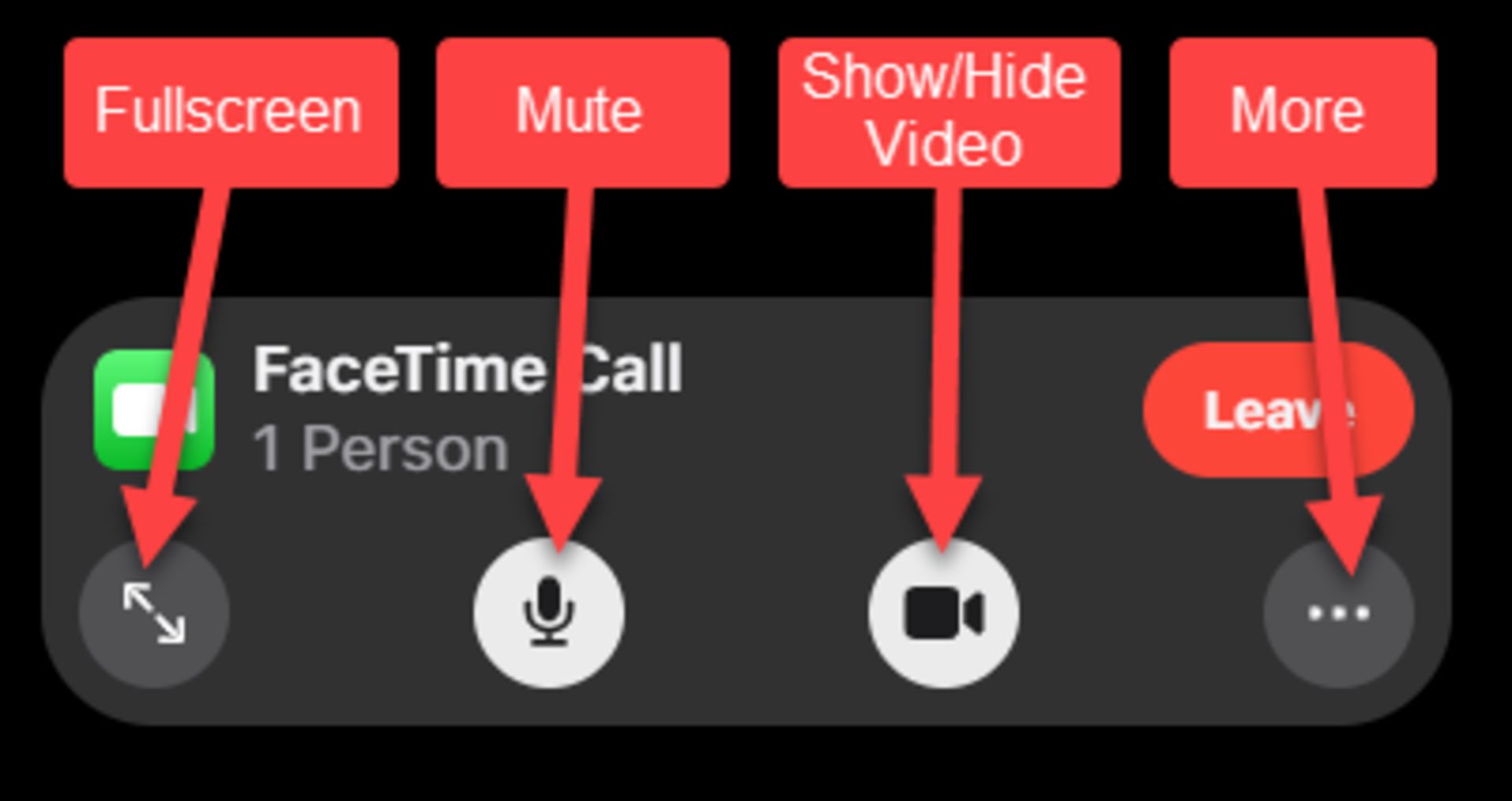
چیزی که مشاهده میکنید بهنوعی نسخهی مرورگر فیس تایم برای ویندوز است. پس از اتمام تماس روی دکمه Leave کلیک کنید.
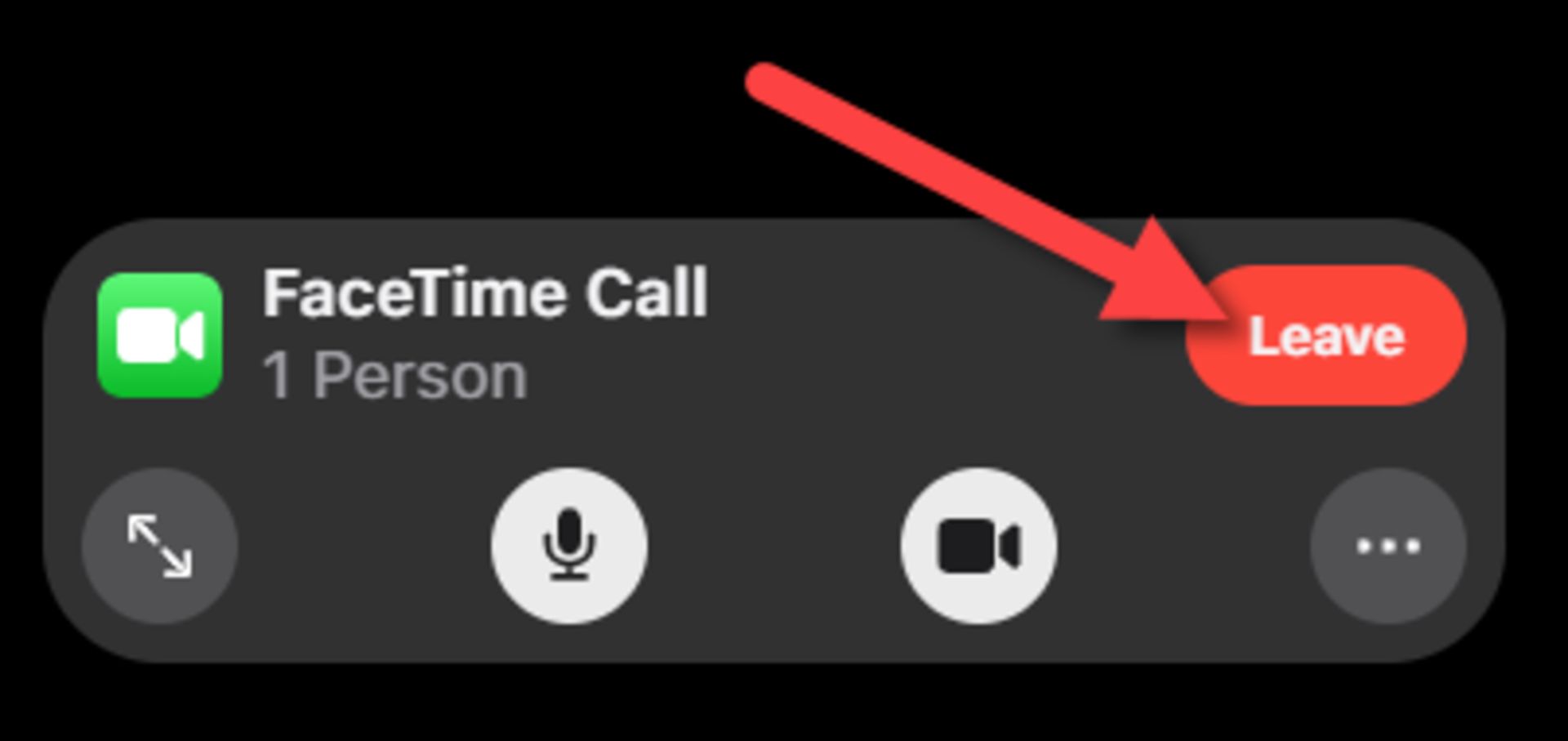
فیستایم وب یک برنامه بومی نیست؛ اما کیفیت بسیار خوبی دارد. البته بهتر بود کاربران ویندوز هم بتوانند برقرارکننده تماس در فیس تایم باشند؛ اما صرفاً گیرنده تماس بودن هم برای شروع گزینهی چندان بدی نیست.